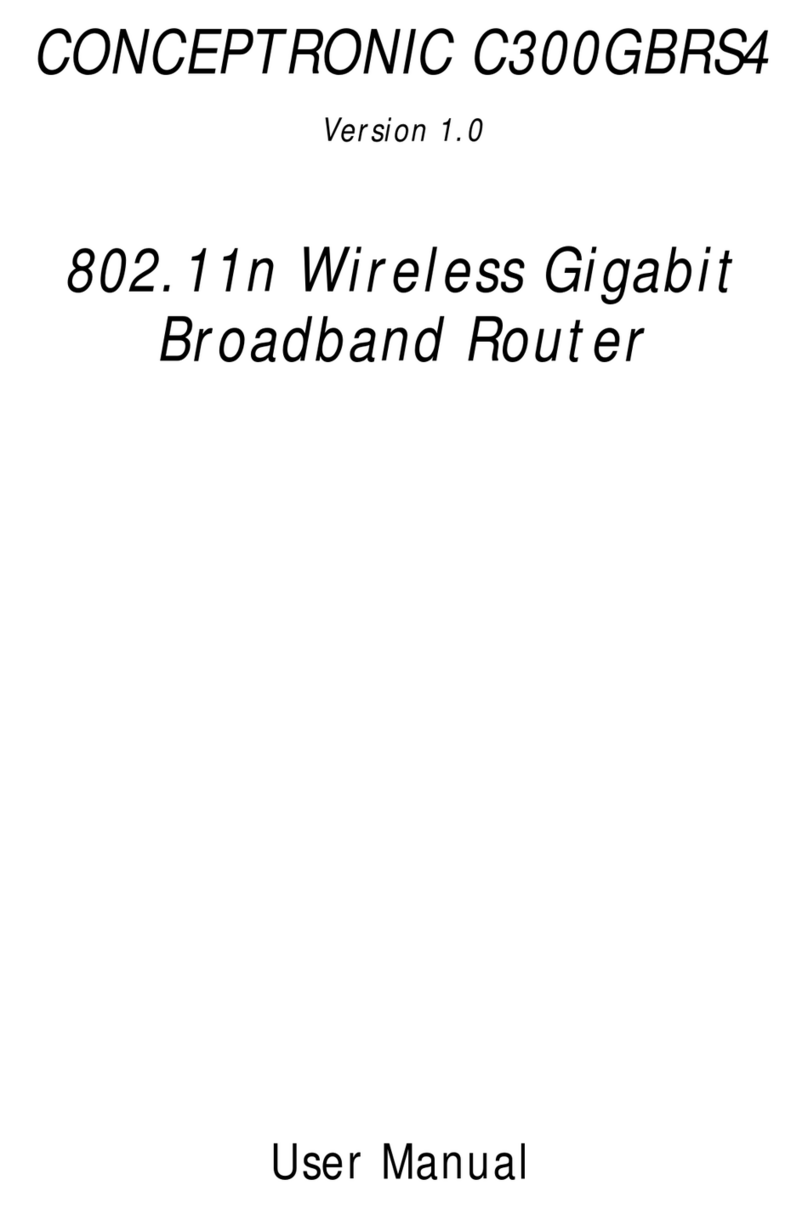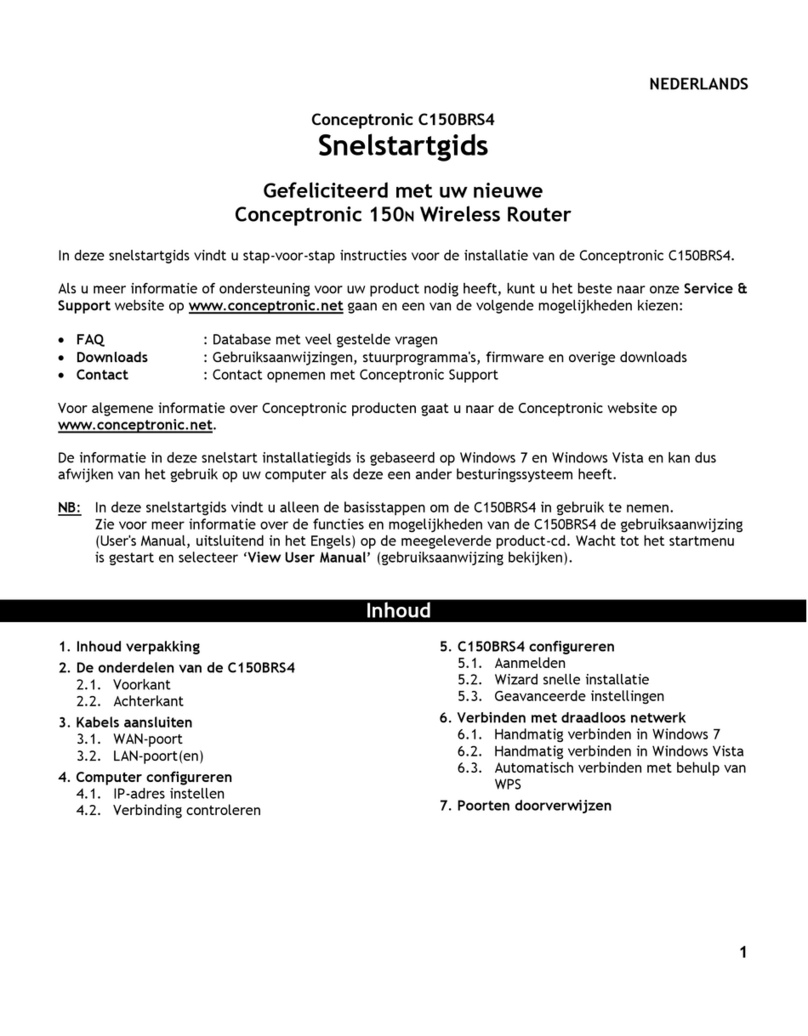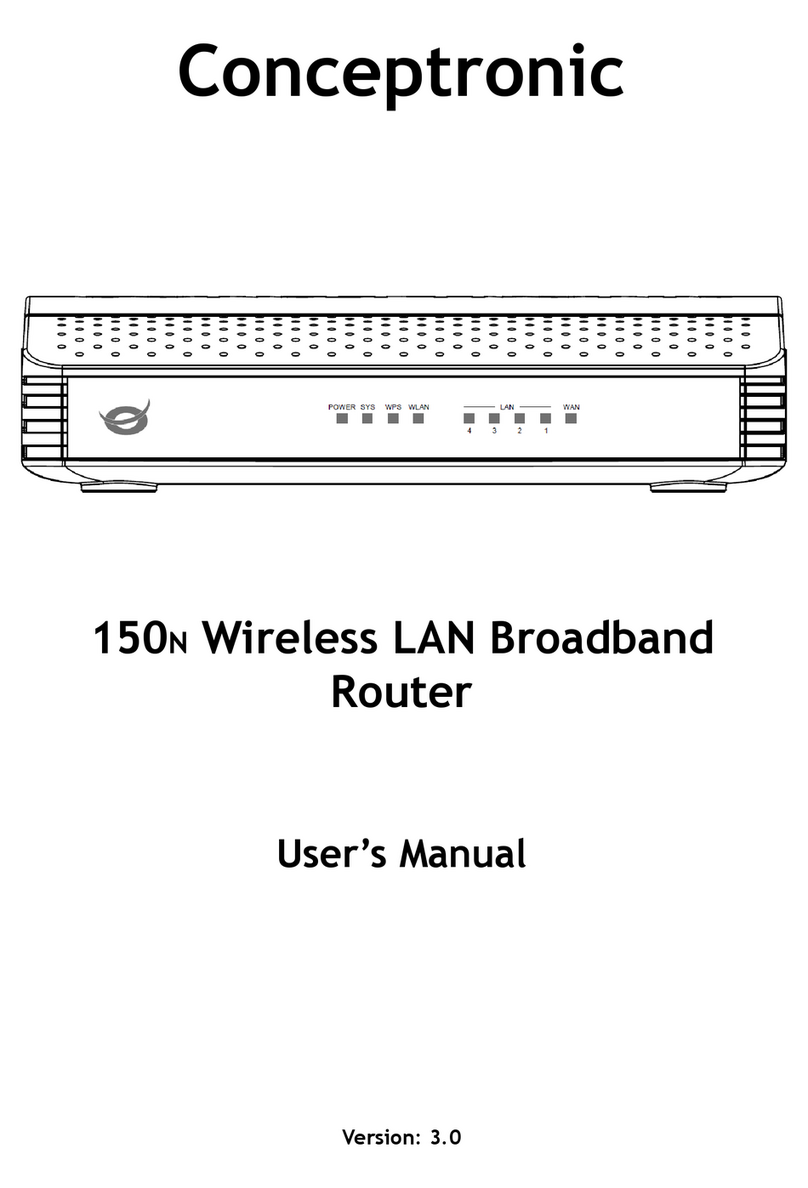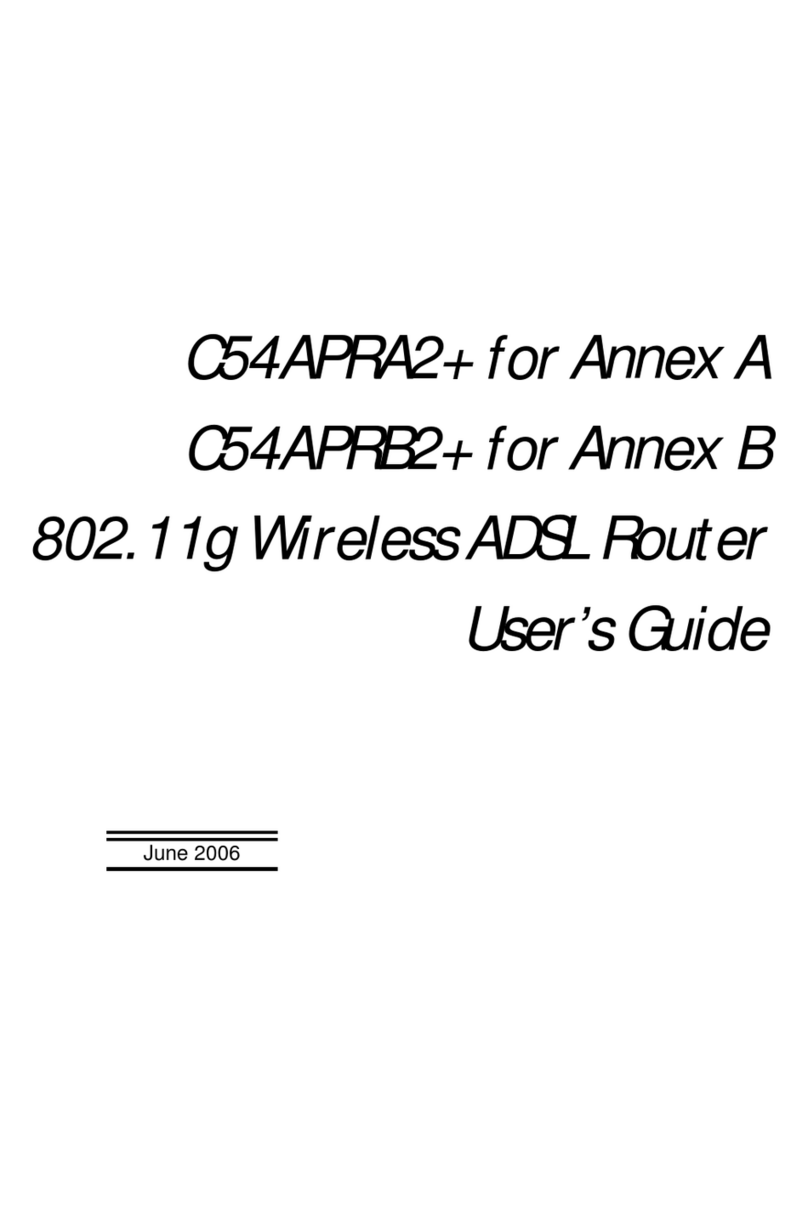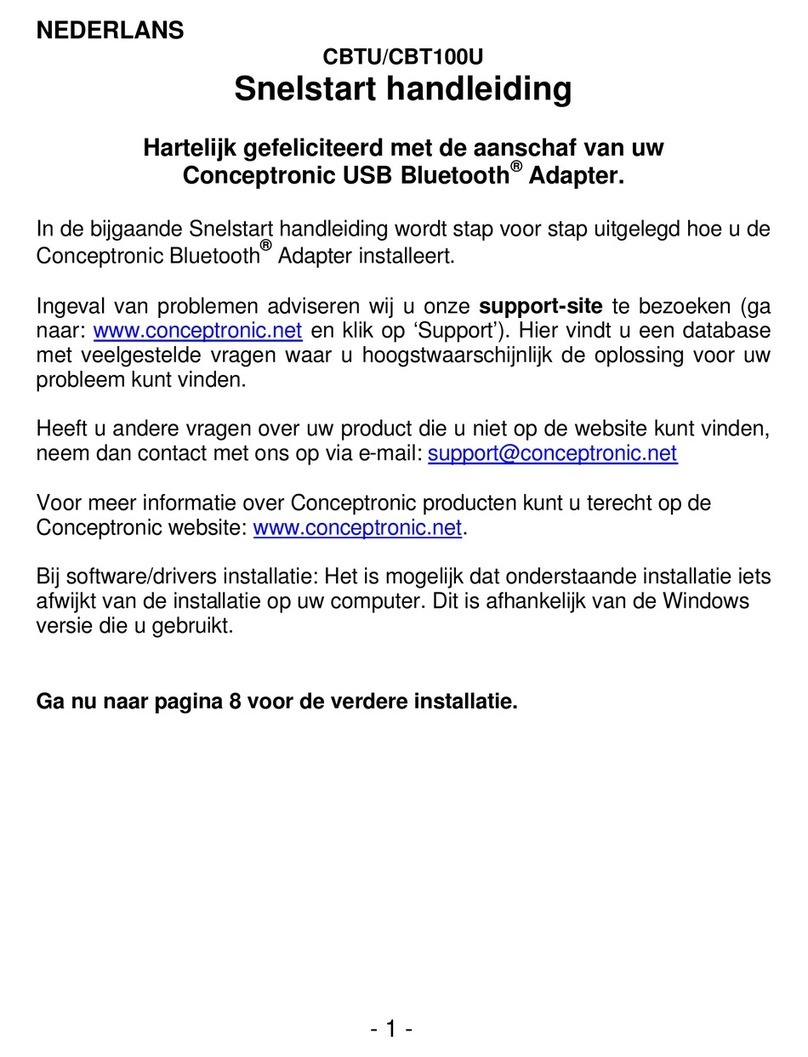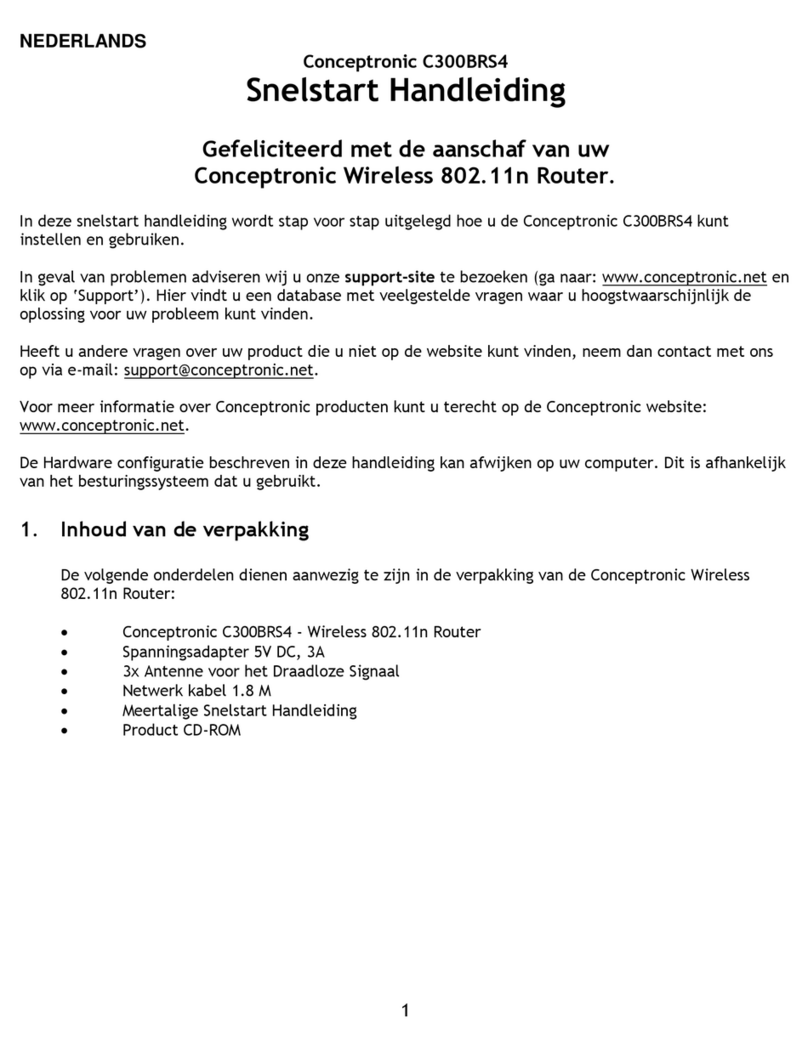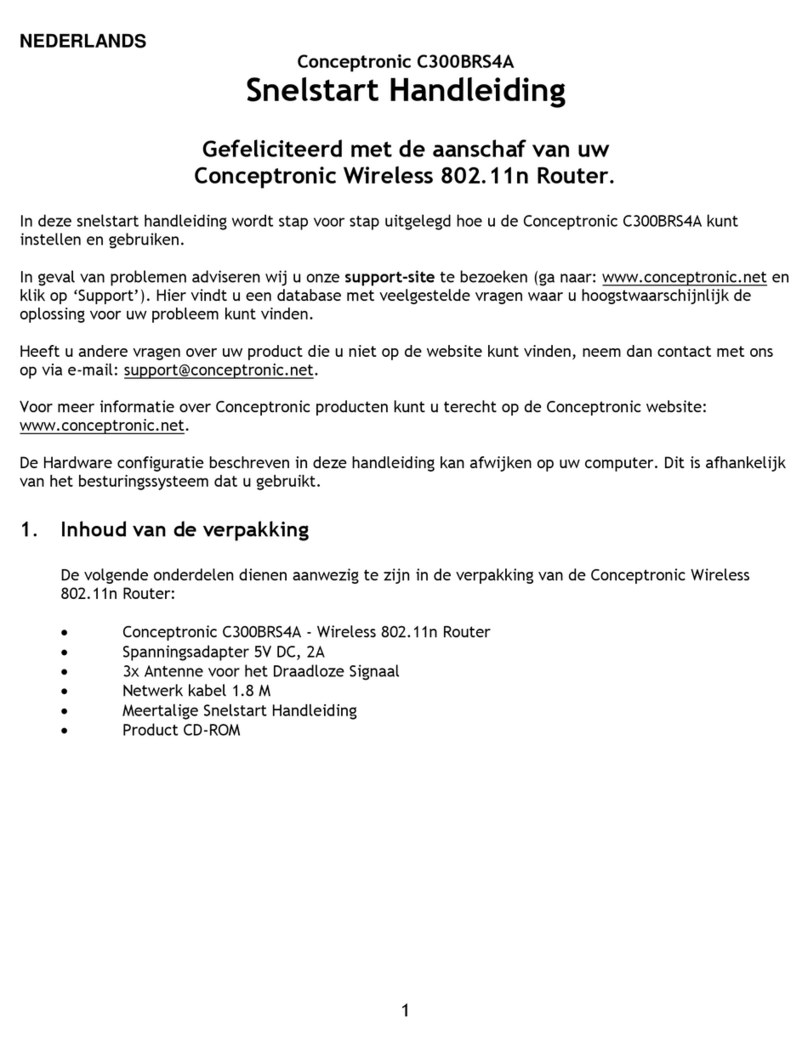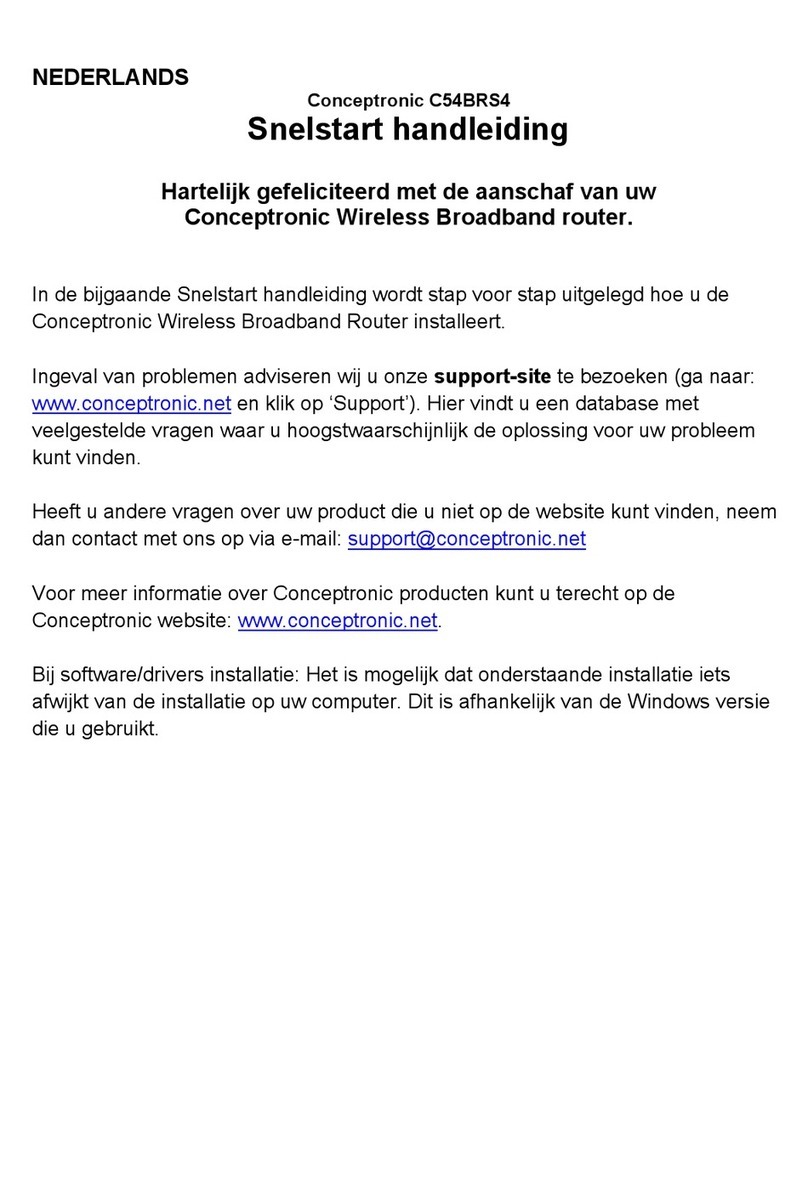NEDERLANDS
2
1. Introductie
Gefeliciteerd met de aanschaf van uw Conceptronic C100BRS4H. Met de C100BRS4H kunt u een internet
verbinding met verschillende computers tegelijk gebruiken. Met de C100BRS4H zult u uw nieuwe netwerk
of reeds bestaande netwerk vergroten met een 4 poorten aansluiting, router en firewall.
Wij adviseren u deze handleiding zorgvuldig te lezen voor een correcte installatie van de hardware en het
instellen van uw computer.
1.1 De belangrijkste kenmerken
•Delen van internet met verschillende PC’s
•4 netwerk toegangen (10 / 100 Mbps)
•Firewall om uw netwerk te beschermen
•De Conceptronic C100BRS4H kan éénvoudig worden geïnstalleerd met behulp van uw web browser
zonder dat het nodig is extra software te installeren.
•Ondersteuning voor alle belangrijke besturingssystemen en netwerken
•Ondersteuning voor DHCP server/cliënt. Eenvoudige en gebruiksvriendelijke instelling en configuratie
1.2 Specificaties
Ondersteuning voor:
•Statische & Dynamische IP, PPPoE, PPtP (het grootste deel van de tijd gebruikt voor ADSL en kabel
modem connecties)
•VPN (Virtueel Privé Netwerk) PPPtP client, Ipsec & PPtP doorvoer
•DHCP Server/Client
•NAT firewall beveiliging (er zal geen directe toegang tot uw locale computers bestaan)
•In kaart brengen van adressen en Virtuele Servers (leiden van internet verkeer naar special servers
of computer)
•IP Pakket toegangscontrole
•Beveiliging tegen inbraak van Hackers
•Monitor functies voor DHCP cliënt loggen. Veiligheid Log en zichtbaar maken van de connectiestatus
van elke computer
1.3 Minimale systeemeisen
Web Browser (Microsoft Explorer® of Netscape® of Mozilla® etc.).
Het is noodzakelijk het protocol TCP/IP te installeren voor het gebruik en het instellen van de Conceptronic
C100BRS4H broadband router.
1.4 Verpakkingsinhoud
•C100BRS4H broadband router
•12V DC - 500mA
•RJ-45 Netwerkkabel (Cat5e)
•Hardware Installatie handleiding